Automatsko popunjavanje je u većini slučajeva vrlo koristan alat za pregledavanje weba. To vam štedi vrijeme iznova i iznova tipkanja i potrebe za korištenjem cijelih web adresa. Ako često posjećujete određenu podstranicu na web-mjestu, ne želite svaki put upisivati cijelu web-adresu, a tu pomaže automatsko popunjavanje.
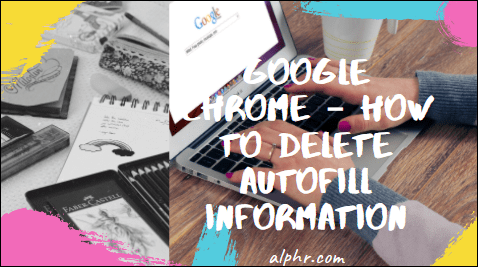
Međutim, automatsko popunjavanje također može biti muka. Ima tendenciju da se pojavi kada vam zapravo ne treba, ometajući pristup web-stranici kojoj ciljate. Na primjer, kada ste zauzeti i želite otići na glavnu stranicu web-mjesta, automatsko popunjavanje može vas odvesti na podstranicu koju ste često posjećivali.
Nemojte se zavaravati, ovo je problem, a mi smo tu da vam pomognemo da ga riješite. Evo kako se nositi s alatom za automatsko popunjavanje u Google Chromeu i kako ga ukrotiti.
Kako izbrisati podatke automatskog popunjavanja u Google Chromeu?
Ako ste općenito ljubitelj automatskog popunjavanja, ali postoji jedan unos koji vas stalno vodi na određenu stranicu kada sve što želite je odlazak na glavnu web stranicu, najbolje bi vam bilo da fizički izbrišete informacije o automatskom popunjavanju prije nego pritisnete Enter. Evo kako to učiniti.
- Počnite upisivati web-adresu dotične stranice
- Kada završite s upisivanjem adrese, pritisnite Izbriši da biste uklonili sve dodatne informacije o automatskom popunjavanju
- Pritisnite Enter
Ovako možete fizički izbrisati informacije o automatskom popunjavanju u Google Chromeu. Doduše, i dalje ćete morati upisati cijelu adresu, ali barem nećete svaki put završiti na toj dosadnoj web stranici. Također možete koristiti Tab za nasumično kretanje kroz preporučene opcije pretraživanja web-mjesta ispod adresne trake.
Kako ukloniti automatsko popunjavanje iz Google Chromea?
Jedini način da vaš preglednik "zaboravi" na podatke automatskog popunjavanja je potpuno uklanjanje podataka automatskog popunjavanja. Nažalost, Google Chrome vam ne dopušta uklanjanje podataka automatskog popunjavanja za jednu web-lokaciju. Evo kako "osvježiti" opcije automatskog popunjavanja u Google Chromeu.
- Otvorite preglednik Google Chrome.

- Dođite do ikone s tri točke u gornjem desnom kutu zaslona.

- Zadržite pokazivač iznad Više alata.

- Odaberite opciju Obriši podatke pregledavanja (alternativno, možete koristiti prečac Ctrl + Shift + Del da biste izravno otvorili Izbriši podatke pregledavanja).

- Da biste uklonili podatke automatskog popunjavanja, idite na karticu Napredno na kartici koja će se pojaviti.

- Poništite sve opcije osim podataka obrasca za automatsko popunjavanje.

- Pritisnite Obriši podatke.

Time ćete u potpunosti izbrisati podatke automatskog popunjavanja obrasca iz preglednika Google Chrome. Međutim, neće deaktivirati opciju automatskog pamćenja podataka automatskog popunjavanja. Od tog trenutka Chrome će početi "pamtiti" web-mjesta i stranice koje posjećujete. I ispunite obrasce za automatsko popunjavanje.
Kako onemogućiti Chromeovu značajku automatskog popunjavanja?
Nažalost, kada je u pitanju značajka automatskog popunjavanja obrasca (gdje Chrome predlaže cijelu adresu za vas) ona je trajno uključena. Drugim riječima, značajka automatskog popunjavanja obrasca u Chromeu ne može se onemogućiti. Međutim, Chrome pruža funkciju automatskog popunjavanja za zaporke, načine plaćanja i stvari kao što su adrese za dostavu i informacije. Postavka automatskog popunjavanja za njih može se onemogućiti.
Lozinke
- Otvorite postavke Google Chromea.

- Idite na kategoriju Automatsko popunjavanje.

- Kliknite Lozinke.

- Isključite opciju automatske prijave.

Onemogućavanjem ove značajke Chromea, svaki put kada se želite prijaviti na web-mjesto, morat ćete unijeti svoje vjerodajnice prije nego što se prijavite. Alternativno, možete izbrisati svaku prethodno spremljenu zaporku pozivajući se na popis spremljenih zaporki u nastavku. Kliknite ikonu s tri točke pored lozinke i pritisnite Ukloni. Nažalost, na ovaj način ne možete ukloniti sve lozinke.
Metode Plačanja
- Otvorite postavke Google Chromea.

- U kategoriji Automatsko popunjavanje kliknite Načini plaćanja.

- Isključite klizače pored Spremi i ispuni načine plaćanja i Dopusti web lokacijama da provjere imate li spremljene načine plaćanja.

To će osigurati da se vaši podaci o plaćanju ne popune automatski i da web-mjesta neće provjeravati spremljene načine plaćanja.
Adrese i više
- Otvorite postavke Google Chromea.

- Odaberite Adrese i više pod Automatsko popunjavanje.

- Isključite klizač pored Spremi i ispuni adrese.

Nakon što isključite ovu značajku, Google Chrome više neće spremati niti automatski popunjavati vaše podatke koji uključuju adrese za dostavu i e-poštu te telefonske brojeve. Da biste uklonili trenutno spremljene adrese, provjerite donji popis i kliknite ikonu s tri točke pored adrese koju želite ukloniti. Zatim kliknite Ukloni. Nažalost, to ćete morati učiniti ručno za svaki unos.
Kako onemogućiti i izbrisati informacije o automatskom popunjavanju iz Google Chromea?
Jedini način da potpuno onemogućite značajku automatskog popunjavanja u pregledniku Google Chrome je da slijedite gore navedene metode. Imajte na umu da je potpuno onemogućavanje značajke automatskog popunjavanja obrazaca nemoguće u Chromeu. Najbliža stvar brisanju podataka o automatskom popunjavanju obrasca je navigacija do izbornika Očisti podatke pregledavanja, označite okvir pored podataka automatskog popunjavanja obrasca i odaberite Obriši podatke.
Ako vam stvarno smeta opcija automatskog popunjavanja obrasca, najbolji način da je u potpunosti izbjegnete je da izvršite brisanje podataka obrasca za automatsko popunjavanje svaki put kada koristite preglednik.
Kako izbrisati načine plaćanja u Google Chromeu?
Ako želite onemogućiti postavku automatskog popunjavanja prilikom unosa podataka o plaćanju, pogledajte gore navedene upute. Ako želite ukloniti način plaćanja s Googlea, to je sasvim druga priča. Evo kako to učiniti.
- Idite na //play.google.com/.

- Prijavite se na svoj račun (ako već niste prijavljeni).

- Na popisu opcija s lijeve strane vidjet ćete unos Načini plaćanja; kliknite na njega.

- Na sljedećem zaslonu odaberite Uredi načine plaćanja.

- Trebali biste vidjeti popis dostupnih opcija načina plaćanja.

- Za brisanje načina plaćanja s Googlea, kliknite Ukloni ispod svakog od njih i potvrdite.

Kako izbrisati podatke automatskog popunjavanja u Google Chromeu na iPhoneu?
Ista stvar koja vas nervira na desktop/laptop verziji Google Chromea može vas smetati i na verziji za mobitel/tablet. Možete zapravo onemogućiti postavku automatskog popunjavanja obrasca u iOS verziji aplikacije.
- Otvorite aplikaciju Google Chrome.

- Dodirnite ikonu s tri točke u donjem lijevom kutu zaslona.

- Odaberite Postavke.

- Idite na Sync i Google Services na sljedećoj stranici.

- Dodirnite Upravljanje sinkronizacijom.

- Isključite prekidač pored Sinkroniziraj sve.

- Isključite prekidač pored Automatsko popunjavanje.
Također možete isključiti postavke automatskog popunjavanja lozinke, načina plaćanja i adresa, kao na računalnoj verziji preglednika.
Lozinke
- Otvorite zaslon postavki unutar aplikacije Google Chrome.

- Dodirnite Lozinke.

- Poništite opciju Spremi lozinke.

Ako želite ukloniti sve spremljene lozinke, morat ćete ih uklanjati jednu po jednu. Prijeđite prstom ulijevo na svakom i dodirnite Izbriši.
Metode Plačanja
- Otvorite Postavke u Google Chromeu.

- Isključite prekidač pored Spremi i ispuni načine plaćanja.

Adrese i više
- Otvorite Postavke u Chromeu.

- Isključite Spremanje i popunjavanje adresa.

Ako želite izbrisati spremljene adrese, učinite isto što i sa spremljenim lozinkama, kao što je gore navedeno.
Kako izbrisati podatke automatskog popunjavanja u Google Chromeu na Androidu?
Android i iOS aplikacije za Google Chrome nekada su bile nešto drugačije. Danas su gotovo identični. Jedina razlika u vezi s brisanjem podataka o automatskom popunjavanju u Google Chromeu na Android uređajima u odnosu na iOS je ta što trebate dodirnuti i zadržati zaporku/adresu koju želite izbrisati umjesto da povlačite prstom ulijevo. Sve ostalo je identično.
Dodatna često postavljana pitanja
1. Kako mogu ukloniti i ponovno instalirati Google Chrome?
Da biste deinstalirali Google Chrome sa svog računala, otvorite izbornik Start, upišite "dodaj ili ukloni programe" i pritisnite Enter. Pomičite se kroz popis instaliranih aplikacija i pronađite unos u Google Chromeu. Kliknite ga, odaberite Deinstaliraj i potvrdite.
Zatim otvorite svoj dostupni preglednik (najvjerojatnije Microsoft Edge) i potražite Google Chrome. Preuzmite instalaciju i instalirajte preglednik.
2. Kako izbrisati informacije o automatskom popunjavanju u Safariju?
Idite na izbornik Safari i odaberite Postavke. Idite na AutoFill. Kliknite Uredi pored unosa Korisnička imena i lozinke. Idite na Ukloni sve da biste izbrisali sve podatke automatskog popunjavanja. Alternativno, prođite kroz popis i uklonite unose jedan po jedan. Da biste isključili značajku automatskog popunjavanja, poništite okvire "Ostali obrasci" i "Korištenje informacija s moje kartice s kontaktima/kartice adresara".
3. Kako izbrisati informacije o automatskom popunjavanju u Firefoxu?
Otvorite izbornik Firefoxa i odaberite Opcije. Idite na Privatnost i sigurnost. Odatle idite na Obriši povijest u odjeljku Povijest. Odaberite raspon pod Vremenski raspon za brisanje (odaberite Sve da biste izbrisali sve informacije o automatskom popunjavanju). Provjerite Povijest obrasca i pretraživanja i odaberite Očisti odmah. Da biste isključili automatsko popunjavanje, poništite opciju Automatsko popunjavanje adresa u odjeljku Obrasci i automatsko popunjavanje.
4. Kako izbrisati informacije automatskog popunjavanja u programu Microsoft Edge?
Idite na Postavke i više i odaberite Postavke. Kliknite Privatnost i usluge. U odjeljku Obriši podatke pregledavanja idite na Odaberite što želite izbrisati. Odaberite vremenski raspon. Provjerite unos Autofill Form Data (uključuje obrasce i kartice). Idite na Clear Now. Ako želite isključiti značajku automatskog popunjavanja, idite na Vaš profil u odjeljku Postavke i isključite Lozinke, Podaci o plaćanju, Adrese i ostalo.

Suočavanje s automatskim popunjavanjem u Google Chromeu
Nažalost, Google Chrome vam ne dopušta potpunu kontrolu nad značajkom automatskog popunjavanja. Međutim, sigurni smo da možete učiniti da stvari funkcioniraju za vas pomoću našeg vodiča.
Nadamo se da smo ovdje sve pokrili. Ako imate dodatnih pitanja ili savjeta, slobodno ih ostavite u odjeljku za komentare u nastavku.







































